
Tra le domande più frequenti che ci giungono in redazione abbiamo: “ho cancellato per errore le foto dal mio cellulare, come posso recuperarle?“, “come ripristinare un file che ho cancellato?”. In questa Guida vi spieghiamo come recuperare i file (foto, video, audio, ecc.) cancellati da Android. Su internet ci sono parecchi blog che spiegano come recuperare (ripristinare) i dati cancellati sul proprio terminale Android, ma tutte queste guide richiedono i “permessi di root”.
In questa Guida ci occuperemo di come salvare i dati (file) cancellati senza permessi di root. La Guida si adatta a tutti i modelli Android, quindi non solo ai vari Samsung Galaxy S4, Galaxy S3, Galaxy S2 ecc.
Tra i programmi che vi permettono di recuperare i dati cancellati abbiamo Recuva che è un programma che si installa sul PC. (Quindi per recuperare i file cancellati senza root è necessario servirsi dell’ausilio di un Computer).
1. Installate il programma “Recuva” attraverso il link postato sopra.
2. Collegare il terminale Android (es. Galaxy S4, Xperia, Nexus, LG ecc.) al PC con l’impostazione “memoria di massa”. Per le versioni Android GINGERBREAD dobbiamo selezionare IMPOSTAZIONI -> WIRELESS E RETE -> IMPOSTAZIONI USB.
3. Assicuriamoci che il PC abbia riconosciuto il terminale come “Disco Remoto” (proprio come se fosse una chiavetta, e lo controlliamo da Risorse del Computer). A questo punto possiamo avviare “Recuva”.
4. In “Recuva” dobbiamo selezionare il “Disco Remoto” del terminale Android e premere “Scansione”.
5. “Recuva” farà una scansione atta a cercare i files cancellati e li inserirà in una lista: per ognuno di essi il programma stabilirà la possibilità di ripristino. Infatti sapremo se il ripristino sarà “eccellente”, “scarso”, “molto scarso” o “irrecuperabile.
6. Se all’interno della lista troviamo i files dobbiamo selezionarli e premere il tasto “Recupera”
7. E’ importante, una volta selezionato il file da ripristinare, indicare la destinazione all’interno del nostro PC, nel quale verrà salvato il file recuperato. Vi consigliamo di salvarli prima sul PC e successivamente trascinarli (Copia e incolla) sullo Smartphone /Tablet Android.
8. Il video, la foto, i dati che avete cancellato saranno disponibili.
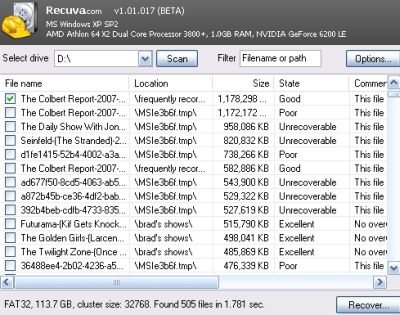


non mi imposta il cell come archiviatore di massa
samsung galaxy s4 non si può impostare come archviatore di massa .. altre soluzioni ?